Mehr Apple-Wissen für dich.
Mac Life+ ist die digitale Abo-Flatrate mit exklusiven, unabhängigen Tests, Tipps und Ratgebern für alle Apple-Anwenderinnen und Anwender - ganz egal ob neu mit dabei oder Profi!
Mac Life+ beinhaltet
- Zugriff auf alle Online-Inhalte von Mac Life+
- alle digitalen Ausgaben der Mac Life, unserer Sonderhefte und Fachbücher im Zugriff
- exklusive Tests, Artikel und Hintergründe vorab lesen
- maclife.de ohne Werbebanner lesen
- Satte Rabatte: Mac, iPhone und iPad sowie Zubehör bis zu 15 Prozent günstiger kaufen!
✔ SOFORT gratis und ohne Risiko testen: Der erste Monat ist kostenlos, danach nur 6,99 Euro/Monat.
✔ Im Jahresabo noch günstiger! Wenn du direkt für ein ganzes Jahr abonnierst, bezahlst du sogar nur 4,99 Euro pro Monat.
Geteilten Fotostream erstellen
Öffnen Sie die Fotos-App und wechseln Sie in ein Album, beispielsweise in die Aufnahmen. Tippen Sie nun oben rechts auf Bearbeiten und wählen Sie alle für den geteilten Fotostream bestimmten Bilder aus. Ist Ihre Auswahl komplett, findet sich Fotostream unter der Schaltfläche Senden. Beim Erstellen eines neuen Fotostream lassen sich unter An: sämtliche Kontakte mit einem iOS-6- oder Mountain-Lion-fähigen Gerät hinzufügen. Die Option öffentliche Webseite lädt Ihre Bilder an einen für jedermann verfügbaren Server hoch – egal welches Betriebssystem zum Einsatz kommt.
Kontakte und Bilder hinzufügen oder löschen
Sobald ein Fotostream erstellt wurde, können im Reiter Fotostream über den blauen Pfeil rechts des Fotostream-Namens weiteren Personen Zugang zu den Fotos gewährt werden. Tippen Sie einfach die Schaltfläche Personen hinzufügen ... und wählen Sie aus Ihrem Adressbuch die gewünschten Kontakte.
Auch weitere Fotos lassen sich schnell und einfach zu Ihrem geteilten Fotostream hinzu addieren. Gehen Sie dabei wie beim Erstellen eines Fotostreams vor, wählen Sie jedoch nicht Neuer Fotostream … sondern tippen Sie auf einen bestehenden Fotostream. Um ein Bild zu löschen gehen Sie direkt in den Fotostream über den Reiter am unteren Bildschirmrand und tippen auf die Schaltfläche Bearbeiten. Wählen Sie nun die zu löschenden Bilder aus und entfernen Sie die Fotos mit Löschen.
Fotostream löschen
Soll der komplette Fotostream gelöscht werden, findet sich die Schaltfläche einmal mehr im Reiter Fotostream unter dem blauen Pfeil neben dem Namen des gewünschten Fotostreams.
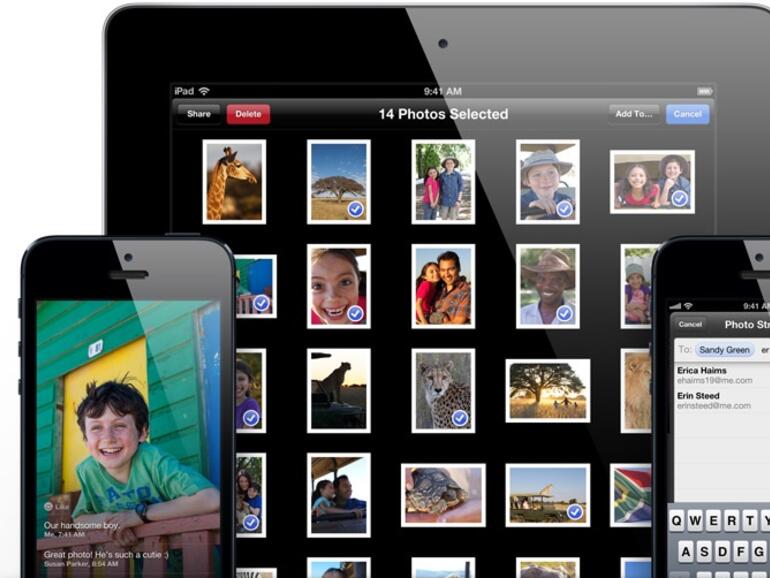

Diskutiere mit!
Hier kannst du den Artikel "So funktioniert’s: Fotos via Fotostream teilen" kommentieren. Melde dich einfach mit deinem maclife.de-Account an oder fülle die unten stehenden Felder aus.
Was ich mich schon immer gefragt habe: Wenn ich den Fotostream veröffentliche, kann dann z.B. Google beim Durchsuchen des Internets meinen Stream und somit die Fotos finden und dann in ihre Datenbank übernehmen?
Ich würde gerne private Fotos für einen kurzen Zeitraum (z.B. 2 Wochen) teilen, aber möchte sie dann wieder endgültig löschen.
Gibt es dazu schon Erfahrungswerte?
PS: Frohes neues Jahr noch!
Ich finde sehr schade, dass die eingeladenen Personen / Familienmitglieder nicht auch Fotos zum Album hinzufügen können.....
Genau so wie es früher bei MobileMe der Fall gewesen ist... Hach die gute alte Zeit. ;-(
Lass doch einfach die eingeladenen Personen ebenfalls ein Album erstellen dann hast Du die Bilder doch auch.
Ich finde es so viel übersichtlicher.
Gibt es die möglichkeit in Fotostream ein Album in einem Album zu erstellen?
In etwa so:
Ferien 2014
Mauritius
Mexico
Party
Streetparade
Energy
usw....
Danke für die Hilfe und Antwort.
Mfg
Daniel